Создавать скринкасты так же просто, как скриншоты: несколько кликов мышкой и видеоролик о том, что происходит на вашем экране, готов.
МОЖНО СДЕЛАТЬ
ИСПОЛЬЗУЕТСЯ В:
Вы умеете снимать скриншоты? Наверное, да. Если нет, нажмите кнопку «Prt Sc» на клавиатуре и в любом графическом редакторе в меню «Правка» выберите «Вставить» и сохраните картинку. Теперь вы умеете делать скриншоты.
Создавать скринкасты немногим сложнее. Для начала давайте разберемся, что такое скринкаст. Это видеозапись действий на экране вашего компьютера. Иными словами, то же, что и скриншот, только в видеоформате. И нет, для этого мы не будем пользоваться никакими посторонними устройствами — видеокамерами или смартфонами, — достаточно простых программ и веб-приложений, которые можно запустить на любом компьютере.
Веб-сервис Screencast-o-matic
Для разных операционных систем есть свои программы для создания скринкастов. Мы рассмотрим относительно универсальное и очень популярное веб-приложение Screencast-o-matic. Правда, оно не работает на Linux.
ЛУЧШАЯ ПРОГРАММА ДЛЯ ЗАПИСИ ЭКРАНА И ИГР в 2023! iTOP SCREEN RECORDER
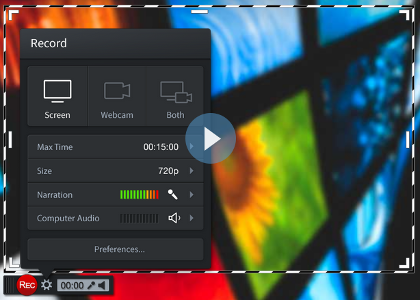
Для запуска веб-сервиса в браузере потребуется включенный плагин Java Script. В Firefox он по умолчанию активен не всегда, поэтому если не получается записать скринкаст, проверьте настройки браузера.
Как и у многих веб-приложений, у Screencast-o-matic есть бесплатная и Pro-версия.
Возможности бесплатной версии:
— продолжительность видео — до 15 минут;
— запись с экрана и веб-камеры компьютера;
— автоматическая загрузка видео на Youtube;
— сохранение видео как файла для скачивания на свой компьютер;
— возможность записи звука с микрофона (встроенного или внешнего);
— базовая обрезка видео — начала и конца записи.
Платная подписка стоимостью 15 долларов в год отменяет ограничение по продолжительности записи, позволяет убрать логотип сервиса и предоставляет дополнительные возможности для редактирования, а еще записывает звук с самого устройства, не только через микрофон — например, воспроизводящейся на компьютере музыки.
Что хорошо и сразу облегчает использование Screencast-o-matic в отличие от целого ряда сервисов — здесь не обязательно регистрироваться. Хранить сделанные скринкасты на самом сайте тоже необязательно: их можно скачать на компьютер или загрузить на видеохостинг.
Screencast-o-matic: инструкция
Нажимаем Start Recording и ждем, пока активируется Java-приложение. Если этого не произошло, прежде всего, проверьте все всплывающие окна и подсказки на рабочем столе, возможно вам нужно просто разрешить его выполнение. Показатель того, что все идет так, как нужно — появившееся окно с кнопкой Run. После нажатия на нее у вас и должно запуститься приложение для скринкаста.
Если никаких всплывающих окон так и не появилось, сервис предложит скачать загрузчик на свой компьютер и запуститься уже через него.
Когда на рабочем столе, наконец, появится большая рамка и красная кнопка «Rec» слева внизу, можно приступать к съемке.
Лучшие БЕСПЛАТНЫЕ Программы Для Записи Видео С Экрана на ПК | ShareX, OBS Studio, ScreenRec и др. 📷
Но перед тем давайте еще заглянем в настройки, чтобы сделать именно то видео, какое нам нужно. По клику на шестеренке, традиционной пиктограмме опций, рядом с кнопкой записи, откроются дополнительные функции.
Прежде всего, здесь нужно указать, с чего будем делать видео — с рабочего стола или веб-камеры. По умолчанию стоит первый вариант. Дополнительно настраиваем разрешение экрана и источник звука.
На пиктограмму с микрофоном стоит обязательно обратить внимание. Если планируете использовать устройство для записи звука, нужно будет выбрать его здесь и проверить уровень сигнала. Если нет, выберите вариант None, так как если вы этого не сделаете, то приложение автоматически найдет ваш встроенный, например, в нотубук микрофон и запишет различные посторонние шумы или ваши комментарии, которые не предназначались для публикации.
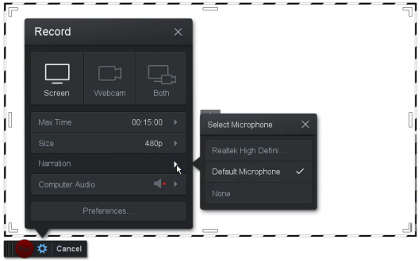
Осталось ограничить пространство экрана, которое будем записывать. Пунктирная рамка, которую мы видим, подвижна — ее можно перетаскивать, изменять ее границы. Как только вы приготовились, нажимаем на красную кнопку и с эффектом начала интересного фильма, начинаем записывать. Обратите внимание на удобную функцию Screencast-o-matic — местоположение курсора подсвечивается желтым кругом, это полезно, когда нужно показать совершаемые пользователем действия.
Когда видео готово, нужно решить, что с ним делать дальше. Если в процессе записи что-то не удалось, удаляем запись по клику на пиктограмме корзины и повторяем ее заново. Если же все в порядке, нажимаем Done. Сервис предложит вам небольшую правку — обрезку, начало и конец записи выставляем здесь ползунками на шкале времени. Остальное нужное нам редактирование можно сделать и на Youtube, куда вы прямо сейчас его загрузите.
Итак, первый доступный вариант — просто сохранить видео на компьютер при помощи кнопки Save as. Второй — оставить на Screencast-o-matic, третий — загрузить на Youtube. Остановимся на последнем. По клику на нем — снова немного настроек. Однако это удобно, прямо здесь же нужно указать основные данные видео — название, права доступа (публичное или с ограничениями), и нажимаем «Upload».
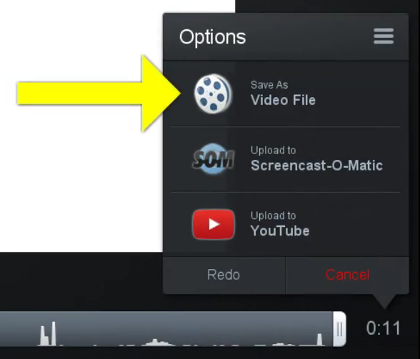
Далее нужно разрешить Screencast-o-matic загружать видеозаписи на ваш Youtube-аккаунт. Для этого после клика на «Upload» выйдет, скорее всего, знакомое вам окно с запросом доступа к Google аккаунту, и начнется загрузка. Ее процесс будет отображаться прямо здесь же. После окончания — достаточно перейти на Youtube и порадоваться результату своего творчества.
Скринкасты на Linux: Vokoscreen
Screencast-o-matic не работает на Linux. Но для него есть специальные приложения, например, Vokoscreen.
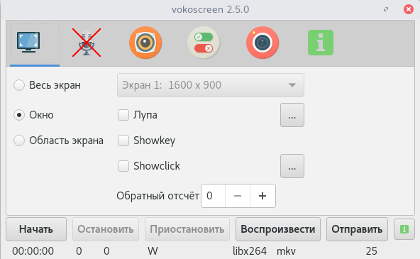
Настроек в нем немного, они удобно распределены по вкладкам:
- Экран — какой фрагмент будем записывать.
- Звук — с какого устройства, либо отключим его вовсе.
- Видеоформат — каким мы хотим получить результат.
- Опции — куда сохранять, в какой программе воспроизводить и т. д.
- Веб-камера — а почему бы и нет?
Основные же кнопки с названиями на русском расположены в нижнем меню — запутаться в них будет сложно.
Интеграции с Youtube или каким иным веб-сервисом в приложении нет, его главный плюс — в простоте и функциональности, так как со своими задачами оно справляется замечательно. Полученное видео вы загружаете на нужные сервисы уже самостоятельно.
Источник: sdelano.media
Тестируем софт для записи скринкастов в Windows и Linux

Что такое скринкаст, ты знаешь не понаслышке. В злые минуты, когда изучаемый язык программирования становится безжалостным, книга и диск с прилагаемым кодом не всегда спасают. Теория суха, а в скринкастах ты видишь на практике последовательность написания кода, комментарии, результат. Даже скудный словарный запас позволит тебе смотреть английские обучающие ролики.
Будь это хоть суахили: действия на экране очень часто понятны без слов. Но есть в этой жизни занятия более интересные, чем просмотр скринкастов, — например, их создание. Отличная новость: ни одна ОС не обделена софтом для записи скринкастов. Все плохие новости ты узнаешь, когда будешь читать обзор.
CamStudio
Предельно минималистичная по интерфейсу, но от этого не ограниченная функционально программа для скринкастинга. После знакомства с Camtasia Studio непривычно, что все настройки выставляются непосредственно в строках меню. С одной стороны, юзабилити в этом и не пахнет, но с другой — настройки производятся для того, чтобы о них забыть в дальнейшем: запустил программу — записал — получил на выходе видео рабочего стола. CamStudio автоматом дает названия файлам и даже не спрашивает, в какую папку их сохранять (ты можешь указать соответствующий адрес в меню «Directory Recording»).
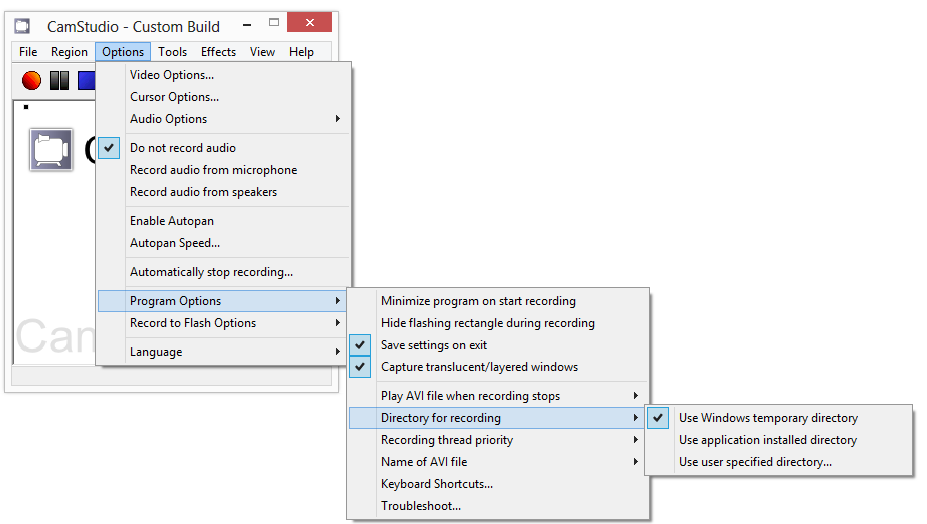
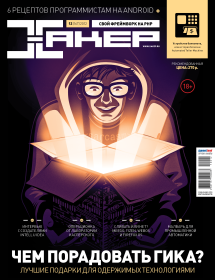
Другие статьи в выпуске:
Хакер #167. Подарки для гика
- Содержание выпуска
- Подписка на «Хакер» -60%
Эффектов немного, они имеют скорее служебное, а не визуальное назначение: добавление заголовков, временных отметок, водяного знака и тому подобное. Суровая тулза для записи программерских скринкастов.
Запись видео возможна в полноэкранном режиме, фиксированная или с привязкой к окну приложения. Чтобы сделать паузу или остановить запись, лучше разобраться с горячими клавишами, чем потом заниматься вырезанием «организационных фрагментов» в видеоредакторе. Если не хочешь производить полноэкранную запись, используй опцию Autopan (автопанорамирование). При ее активации CamStudio следит за курсором и записывает только нужный регион (нечто вроде Smart Focus в Camtasia). Соответственно, ты можешь здорово сэкономить на размере выходного файла.
Доступны два варианта записи на лету — в AVI и SFW, опционально можно подключить Lossless Video Codec (доступен на сайте). Видео можно сконвертировать во флеш уже по факту.
Вердикт: бесплатная функциональная запись скринкаста без возможности дальнейшего монтажа. В итоге — движения курсора не вырубишь и топором (в том числе по монитору). Если ты не любишь возиться с редактированием, делаешь все с первого дубля — это твой вариант.
Camtasia Studio
- Поддержка платформ: Mac OS, Windows
- Лицензия: trialware
При выборе софта ты должен понимать, что если ты остановишься на программе со скромными возможностями, которая делает только запись рабочего стола, то тебе не избежать последующего редактирования. Так что лучше: полноценный комбайн, включающий в себя весь функционал, или набор разрозненных утилит? Чтобы ответить на этот вопрос, начни тестирование с Camtasia Studio. Этот пакет позволяет создать скринкаст, начиная с захвата видео и закачивая его публикацией на хостинге.
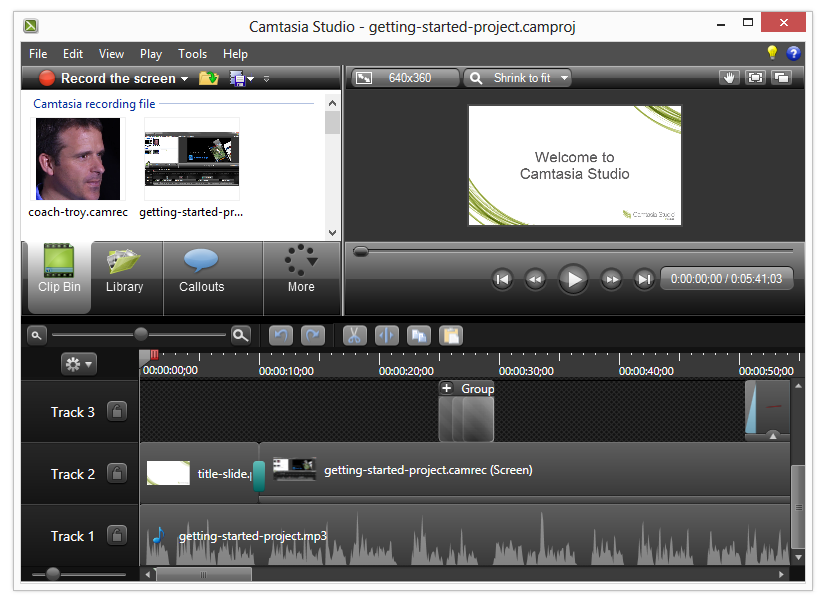
Видео с десктопа можно записать утилитой Record Tool. Изначально запись производится в контейнер формата camrec (при желании ты можешь распаковать его и извлечь из содержимого AVI). Как вариант — записать в AVI с компрессией на лету. Но ты должен понимать, что идеальная запись из этого не получится. Хорошее сжатие видео требует пропорциональной нагрузки на системные ресурсы.
Поэтому логичнее записать скринкаст с шустрым loseless-сжатием и затем не спеша подвергнуть сырой формат компрессии.
Записанное видео можно отредактировать с точностью скальпеля в удобном редакторе Camtasia Studio. Редактор студии представляет собой временную шкалу (Timeline) с дорожками, на которых может быть видео с веб-камеры, слайды, музыка и прочий атмосферный звук вроде кликов мыши.
Чтобы привлечь внимание к определенным моментам, можешь делать ремарки, увеличение кадра. Кстати, обрати внимание на функцию SmartFocus («умный фокус»), которая сделает твой скринкаст более наглядным и динамичным, акцентируя вокус на курсоре. Для этой фичи рекомендуется вести запись с запасом разрешения экрана, чтобы при увеличении изображение не теряло резкость.
Применив настройки, можешь сохранить видео на screencast.com или youtube.com прямо из интерфейса Camtasia. Для этого предусмотрен мастер сохранения Produce virtual-audio-capturer»:video=»screen-capture-recorder» -r 10 -q 1 D:record.mp4
где -r и -q — это заданные параметры (фреймрейт и битрейт) для выходного видео. Все параметры описаны в документации FFmpeg.
Таким образом, получаем файл записи в указанном месте. Чтобы остановить запись, используй комбинацию клавиш в командной строке. Ты можешь создать bat-файл, инструкция здесь.
Вердикт: экспериментальное (для Windows) решение, работает по принципу «настроил и забыл». Вот только настройка требует внимательного изучения документации, в особенности если тебе потребуется записать область экрана с привязкой к окну приложения.
Смотри также:
FFmpeg => avconv
- Поддержка платформ: кроссплатформенная
- Лицензия: LGPL
С FFmpeg в Linux дела обстоят гораздо проще. Так, в пакете для Ubuntu модуль x11grab входит в состав фреймворка, для других дистрибутивов можно попробовать ключ
—enable-x11grab
при компиляции. Далее производим установку:
sudo apt-get install ffmpeg
Теперь в твоем распоряжении FFmpeg и терминал. Открываем справку is.gd/rnzShk и задаем параметры записи с помощью запроса:
ffmpeg -f x11grab -s 1280×800 -r 15 -i :0.0 -vcodec qtrle myrecord.mov,
где ключ -s задает разрешение ролика, -r — количество кадров в секунду, -i — порядковый номер экрана «иксов».
Совет: при кодировании можешь попробовать loseless-кодек Apple Quicktime Animation (RLE). Замечено, что он минимально нагружает систему, даже на виртуальной машине работает прекрасно.
Опять же, если тебя напрягает ручной ввод, вот скрипт, который вдобавок ко всему позволяет сделать запись с привязкой к определенному окну. Как альтернативу, используй утилитуFFcast для записи региона. Документацию по граббингу ты найдешь здесь.
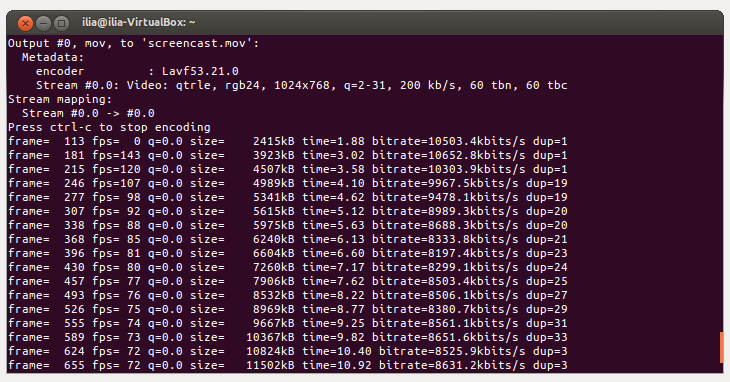
Вердикт: удобный вариант записи с экрана через консоль при содействии библиотеки libavcodec.
Смотри также:
Кодирование как решение проблем
Как уже говорилось, ты можешь записать видео в loseless, а затем использовать кодер для пакетной конвертации. Зачастую программы для записи скринкастов не предоставляют доступ к командной строке либо открывают малую часть настроек того или иного кодека. Я рекомендую утилиту HandBrake, которая предлагает пресеты и профили для медиаустройств, плюс отличная документация и заточенность под стандарт H.264. Что касается Linux, то здесь могу посоветовать Mencoder — кодировщик видео, который входит в состав проекта MPlayer.
Оптимальные настройки скринкаста
- Разрешение: от 1024 × 768 px до 1280 × 1024 px (720p).
- Медиаконтейнер: MP4, M4V, FLV, MOV
- Кодек: H.264
- Битрейт: 500 kbps VBR
- Частота кадров: 10–30 fps
- Аудио: AAC 48000 128 kbps Stereo VBR
- Цветопередача: 16-bit
UVScreenCamera
Скринкастинг-решение от отечественного производителя. Сочетает в себе некий баланс между минимализмом CamStudio и достаточно высокой ценой Camtasia Studio.
Что из существенного предлагает UVScreenCamera? В довесок к удобной настраиваемой записи — покадровый редактор видео, который, мягко говоря, напоминает Adobe Flash одной из старых версий. И это является несомненным плюсом: поддерживаются слои с возможностью импорта/экспорта мультимедиа, наложения зума, аннотаций. Для пущего удобства видео можно разбить на эпизоды (см. вкладку «Разбиение на сегменты»).
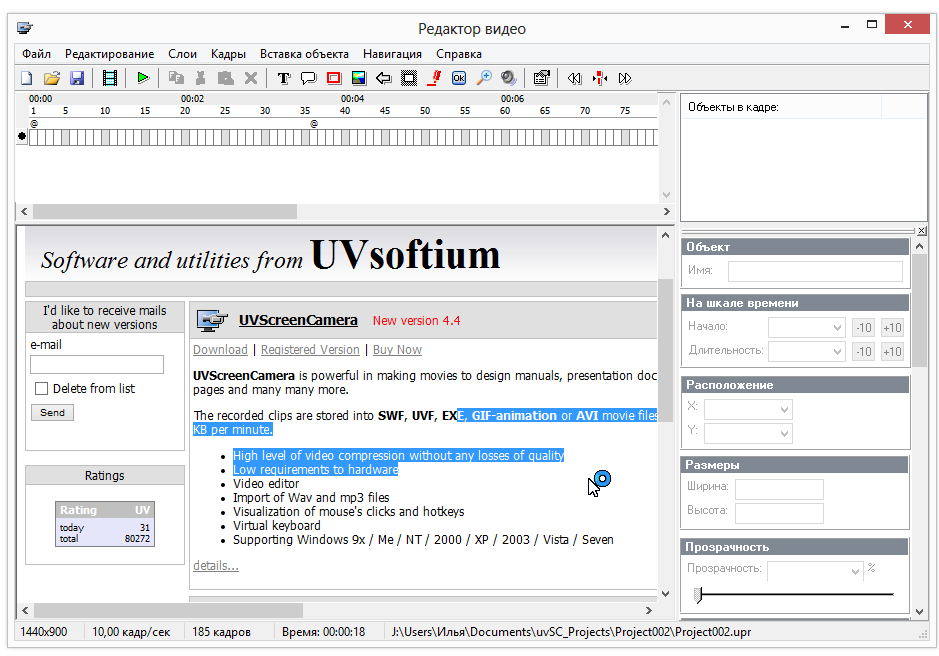
Популярных форматов видео для сохранения не так уж много (FLV, AVI). Однако помимо них есть интересные варианты экспорта: защищенный от копирования исполняемый файл, SWF, GIF, UVF. Хитрость в том, что в бесплатной версии UVScreenCamera доступен для сохранения только экзотический UVF (формат, который запрашивает для воспроизведения отдельный плеер) и EXE, что в обоих случаях не позволит опубликовать ролик на видеохостинге. EXE-формат очень практичен тем, что с ним поставляется легковесный плейер. Вдобавок можешь создать интерактивное видео в EXE или флеше, по нажатию на кнопку доступна навигация в определенную область видео.
Реализована возможность записывать из нескольких источников аудио одновременно (впрочем, ты по старинке можешь продолжать пользоваться стереомикшером или устройством what-you-hear твоей звуковой карты). Можно делать пометки, надписи, рисовать — все как в детстве.
Скорость работы порадовала: редактор очень быстр, интерфейс реагирует на действия мгновенно. Даже при записи на лету нет неприятных вибраций курсора и подвисаний.
Вердикт: программа для записи скринкастов и их полноценного редактирования, приятно удивляющая своей скоростью и возможностями при относительно невысокой цене.
VLC
- Поддержка платформ: кроссплатформенная
- Лицензия: GPL 2
VLC media player — универсальный способ записи видео рабочего стола как в Windows, так и в Linux и Mac OS. Вся хитрость настройки – в выборе правильного устройства для захвата.
Настройка осуществляется через меню «Media -> Stream… -> Capture Device» (либо «Источник -> Открыть устройство захвата…» в локализации). В Windows в качестве источников выставляем «screen-capture-recorder» и «virtual-audio-capturer», которые являются связующим мостиком с DirectShow и устанавливаются отдельно. В Linux выставляем режим захвата Display (Экран). Далее нажимаем «Convert», выбираем профиль для сохранения видео и жмем «Start» для начала и «Stop» для остановки процесса записи.
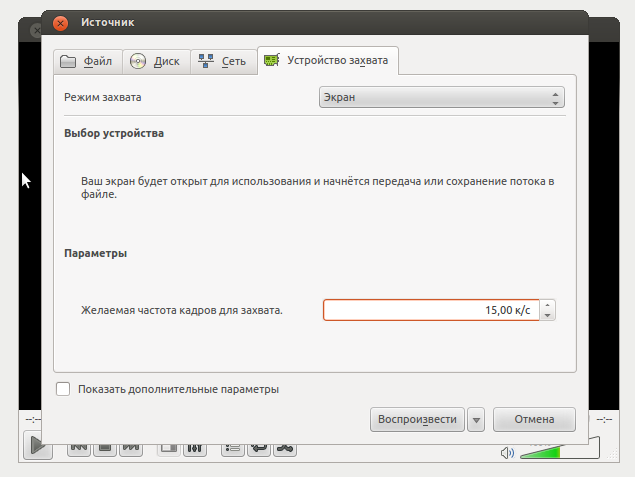
VLC действительно позволяет гибко настроить популярный кодировщик H.264, запись аудио, вдобавок содержит множество предустановок.
Вердикт: оказывается, что и плеер можно использовать для скринкастинга, к тому же VLC располагает достаточно широкими возможностями по настройке кодирования.
Чем редактировать видео и аудио
- VirtualDub — редактор с огромным количеством фильтров и модулей, внушительный выбор аудио- и видеоформатов, который можно расширить с помощью модулей, неплохо оптимизирован под железо. Единственный минус — звук в нем не отредактируешь, для этого нужно использовать отдельный софт. Плюс, если тебе нужно всего лишь выполнить простенькие задачи, VirtualDub отпугнет своим интерфейсом без намеков на drag https://xakep.ru/2013/11/26/screencast-soft-windows-linux/» target=»_blank»]xakep.ru[/mask_link]
Обзор Screencast-O-Matic и его лучшие альтернативы
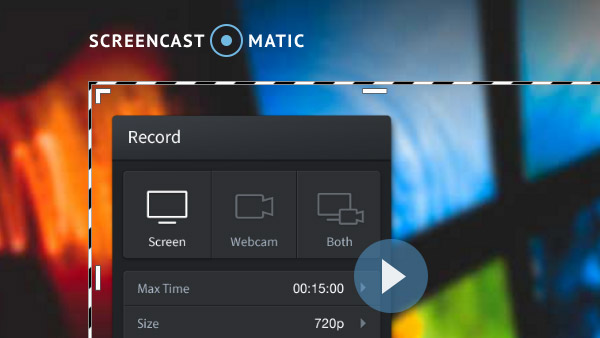
Screencast-O-Matic — популярный инструмент скринкаста. Многие блоггеры используют его для создания скриншотов для электронного обучения. Потому что он работает как расширение браузера, поэтому каждый может использовать его, независимо от того, на каких компьютерах их запускают Windows или Mac OS. И пользователи могут напрямую поделиться записью с друзьями в Интернете с веб-сайта Screencast-O-Matic.
Это более удобно, чем настольные программы. С другой стороны, это также простой в использовании инструмент для создания скриншотов. Все, что вам нужно сделать, это всего лишь несколько кликов на веб-сайте. Кроме того, он также предоставляет программу для рабочего стола.
Пользователи могут сделать снимок экрана с помощью своей настольной программы, когда интернет-соединение недоступно. Поэтому на этом посту будут рассмотрены и внедрены несколько лучших альтернатив.
- Обзор Screencast-O-Matic
- 1. Захват экрана Tipard
- 2. Flash Media Live Encoder
- 3. Студия Camtasia
- 4. Захват Фокс
- 5. Taksi
Обзор Screencast-O-Matic
Когда вы хотите узнать больше о программе, вы также можете проверить «за» и «против» Screencast-O-Matic со следующей информацией.
Плюсы

- 1. Он предоставляет как онлайн-сервис, так и настольную программу, поэтому пользователи могут выбирать любой способ в зависимости от ситуаций.
- 2. Процесс скриншота с этим прост.
- 3. Он поддерживает горячие клавиши для управления процессом скринкаста.
- 4. Пользователи могут напрямую делиться результатами онлайн.
- 5. Он может сохранять записанный видеофайл в виде различных форматов, таких как MP4, AVI, FLV и даже GIF.
- 6. Он также предлагает облачное обслуживание для каждого пользователя; поэтому вы можете сохранить выходы в облаке Screencast-O-Matic.
Минусы
- 1. Если скорость вашего интернет-соединения не очень хорошо, использование веб-сайта для записи экрана будет катастрофой.
- 2. При съемке снимка он будет отображать желтый круг вокруг курсора. Хотя круг может помочь пользователям отслеживать свои курсоры, программа не предлагает возможность отключить его.
- 3. В отличие от других программ скриншотов, у него нет возможности полноэкранной записи. Поэтому, если вы хотите захватить весь экран, вам нужно использовать панель управления, чтобы установить ее вручную. Это неудобно вообще.
- 4. Он предоставляет бесплатную версию с некоторыми ограничениями; однако, если вы хотите пользоваться функциями редактирования, вам нужно заплатить за про-версию.
Лучшие альтернативы
1. Захват экрана Tipard
Tipard Захват экрана является лучшей настольной альтернативой Screencast-O-Matic. Его самая мощная функция — записывать скриншоты с самым высоким качеством. Большинство программ скриншотов имеют проблемы с качеством, такие как отсутствие кадров или размытие изображений. Но пользователи Screen Capture не имеют таких проблем, потому что Screen Capture обладает отличным алгоритмом.
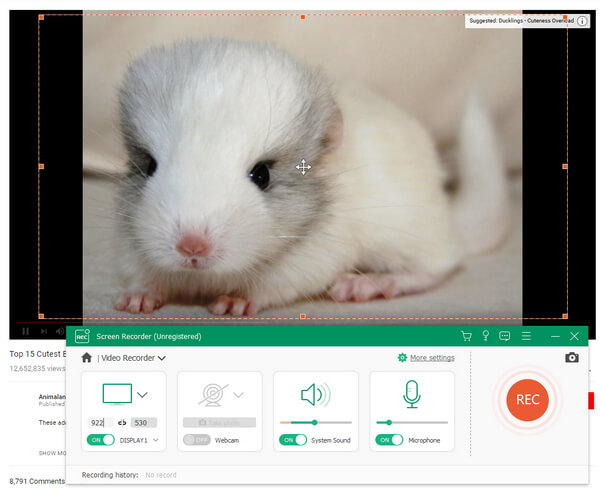
Другие полезные функции Screen Capture включают:
- 1. Эта программа screencast не только обеспечивает полноэкранный режим записи, но также позволяет пользователям настраивать размер записи на экране.
- 2. Пользователи могут записывать аудиофайлы с видео одновременно и наслаждаться оригинальным качеством 100%.
- 3. Опция «Длительность» полезна, когда вам нужна Screen Capture для работы в одиночку. После установки он автоматически прекратит запись.
- 4. Перед сохранением вывода пользователи могут просматривать записанные видео в Screen Capture.
- 5. Он поддерживает большинство систем Windows, включая Windows 10.
- 6. Эта альтернатива Screencast-O-Matic позволяет пользователям сохранять записанные видео в виде высококачественных форматов, таких как видео 4K и видео высокой четкости.
2. Flash Media Live Encoder
Flash Media Live Encoder разработан компанией Adobe. Но в отличие от Photoshop, FMLE — бесплатная программа. С помощью Flash Media Live Encoder пользователи могут захватывать и транслировать видео в реальном времени и аудио в Flash Video Streaming Services. Таким образом, вы можете использовать эту альтернативу Screencast-O-Matic для трансляции любых живых событий, таких как концерты, спортивные состязания, игры и т. Д.
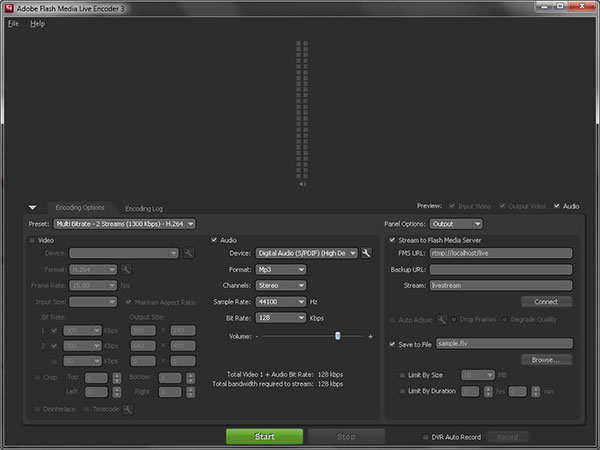
Основные возможности Flash Media Live Encoder включают:
- 1. Это кросс-платформенная программа, доступная как для Windows, так и для Mac OS.
- 2. FMLE поддерживает широкий диапазон устройств ввода, таких как веб-камера, FireWire, экран и USB-устройства.
- 3. Он имеет сжатый интерфейс, поэтому каждый может легко перемещаться внутри FMLE.
- 4. По сравнению с другими приложениями для скриншотов FMLE предлагает больше настроек, связанных с видео и аудио, такими как формат, канал, частота дискретизации и другие параметры.
- 5. После съемки вы можете кодировать вывод и загружать его непосредственно в эту альтернативу Screencast-O-Matic.
3. Студия Camtasia
Camtasia Studio представляет собой пакет профессиональных приложений для скринкастов, включая Camtasia Recorder, редактор Camtasia, Camtasia Theatre, Camtasia MenuMaker и Camtasia Player. По сравнению с некоторыми простыми программами для скриншотов эта альтернатива Screencast-O-Matic предлагает пользователям больше возможностей при съемке скринкастов и редактировании видео. Самым большим преимуществом Camtasia Studio является интеграция специального инструмента для редактирования видео, поэтому пользователи могут отполировать записанное видео в Camtasia Studio.
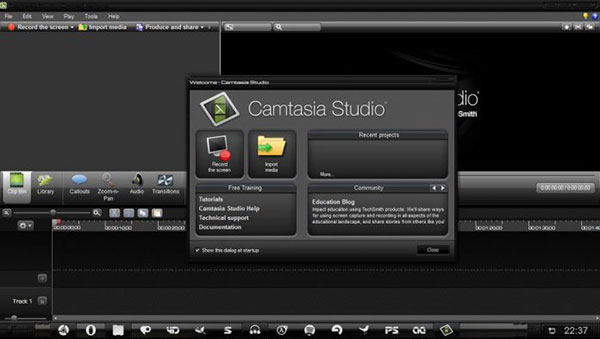
Другие основные функции:
- 1. Эта программа screencast обещает записать и сохранить скринкаст как высококачественные видео.
- 2. Его интерфейс настолько дружелюбен, что новички могут легко его использовать.
- 3. Пользователь может использовать горячие клавиши для управления процессом скринкаста. Это удобная функция при создании видеоуроков или видеороликов.
- 4. Его альтернатива совместима с Mac OS и Windows.
- 5. После скринкаста и редактирования вы можете сохранить вывод на Google Диск или поделиться им с YouTube непосредственно в этой Camtasia Studio.
4. Захват Фокс
Хотя Capture Fox является дополнением Firefox, это одна из лучших альтернатив Screencast-O-Matic. Пользователи Firefox могли свободно загружать и устанавливать его с дополнительной страницы Mozilla Add-ons. И Capture Fox имеет все необходимые функции, которые должна иметь программа скриншотов.
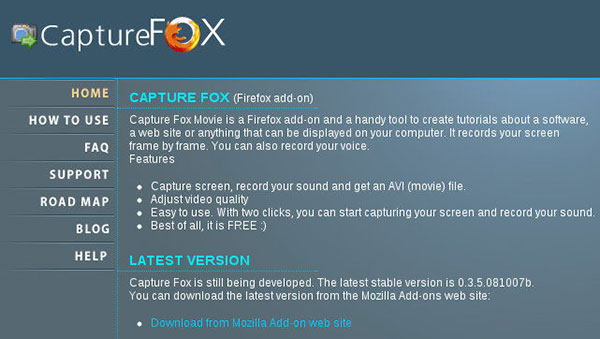
Основные возможности Capture Fox включают:
- 1. Это расширение браузера Firefox, поэтому пользователям не нужно устанавливать сторонние программы на свои жесткие диски.
- 2. Это кросс-платформенный инструмент, доступный во всех системах, поддерживающих Firefox.
- 3. Capture Fox предоставляет несколько режимов записи, включая весь экран, окно Firefox и область браузера.
- 4. Пользователи могут настроить качество видео с низкого, от умеренного до высокого.
- 5. И Capture Fox сохранит вывод как файл AVI.
- 6. Эта альтернатива также имеет возможность захватывать аудио и сохранять их как WAV или MP3 отдельно.
5. Taksi
Taksi — одна из самых простых программ скриншотов. И это одна из причин, по которой она появляется в этом списке. Хотя у Taksi нет великолепной кожи, эта альтернатива Screencast-O-Matic является мощной программой скринкаста.
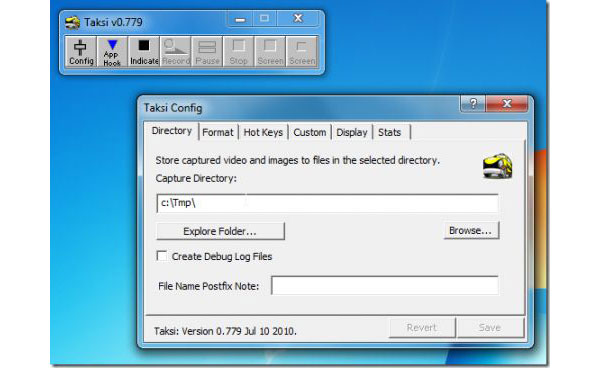
- 1. Это приложение с открытым исходным кодом, поэтому каждый может свободно загрузить его.
- 2. Taksi поддерживает захват скринкастов несколькими щелчками мыши.
- 3. Наиболее важной способностью этой программы является захват игр и приложений, разработанных 3D.
- 4. Эта альтернатива может сохранять видеовыходы как AVI и изображения в виде PNG.
- 5. Во время записи пользователи могут использовать горячие клавиши для управления программным обеспечением.
- 6. В нем есть сообщество разработчиков, поэтому вы можете найти учебники и попросить о помощи там.
Заключение
Основываясь на приведенном выше введении, вы можете понять, что Screencast-O-Matic — не идеальная программа скринкаста. И если вы ищете альтернативу, вы можете выбрать один из лучших альтернативных списков в этой статье. Flash Media Live Encoder — лучший скриншот и потоковая программа. Camtasia Studio — это универсальное приложение для скриншотов.
Capture Fox является одним из лучших расширений screencast для пользователей Firefox. И Taksi — лучший выбор для захвата игр 3D. Если вам нужна программа для получения высококачественного скринкаста, вы можете попробовать Tipard Screen Capture.
Размещено от Лилия Старк в Видео, блокфлейта
Апрель 21, 2017 6: 09Вам могут понравиться эти статьи

Нажмите здесь, чтобы присоединиться к обсуждению и поделиться своими комментариями

Обзор Screencast-O-Matic и его лучшие альтернативы
Источник: ru.tipard.com